Windows 7에서 USB 플래시 드라이브를 FAT32로 포맷하는 방법
USB 플래시 드라이브는 컴퓨터 이외의 전자 장치와 함께 사용할 수 있습니다. 일부 셋톱 스트리밍 박스 및 비디오 게임 콘솔은 파일을 플래시 드라이브에서 읽고 저장할 수 있지만 드라이브가 특정 형식이어야합니다.
플래시 드라이브를 이러한 장치 중 하나에 연결했는데 읽을 수없는 경우 플래시 드라이브를 올바른 형식으로 포맷해야합니다. 이 기사의 튜토리얼에서는 플래시 드라이브를 FAT32 형식으로 포맷하는 방법을 보여줍니다.
FAT32로 USB 플래시 드라이브 포맷
플래시 드라이브를 포맷하면 플래시 드라이브에서 모든 데이터가 삭제됩니다. 플래시 드라이브에 보관해야 할 파일이 있으면이 문서의 단계를 수행하기 전에 파일을 컴퓨터의 하드 드라이브에 복사해야합니다.
1 단계 : USB 플래시 드라이브를 컴퓨터의 USB 포트에 삽입하십시오. 열린 자동 실행 대화 상자 창을 모두 닫을 수 있습니다.
2 단계 : 화면 하단의 작업 표시 줄에서 Windows 탐색기 아이콘을 클릭합니다.

3 단계 : 창의 왼쪽 열에서 USB 플래시 드라이브를 클릭하여 선택합니다.
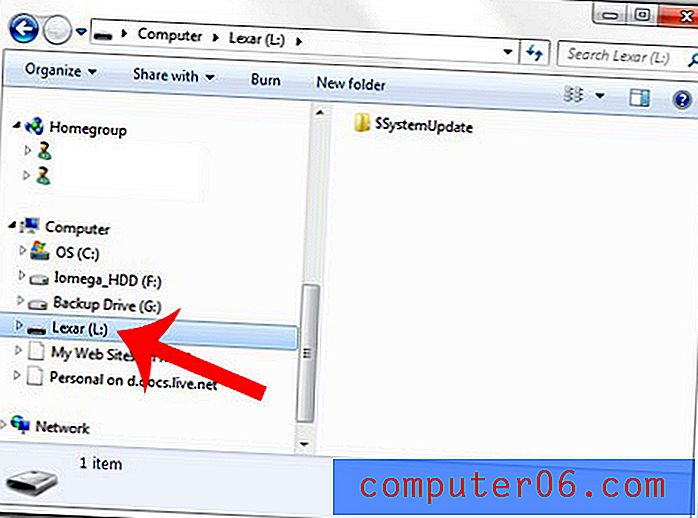
4 단계 : 선택한 USB 플래시 드라이브를 마우스 오른쪽 버튼으로 클릭 한 다음 포맷 옵션을 클릭합니다.
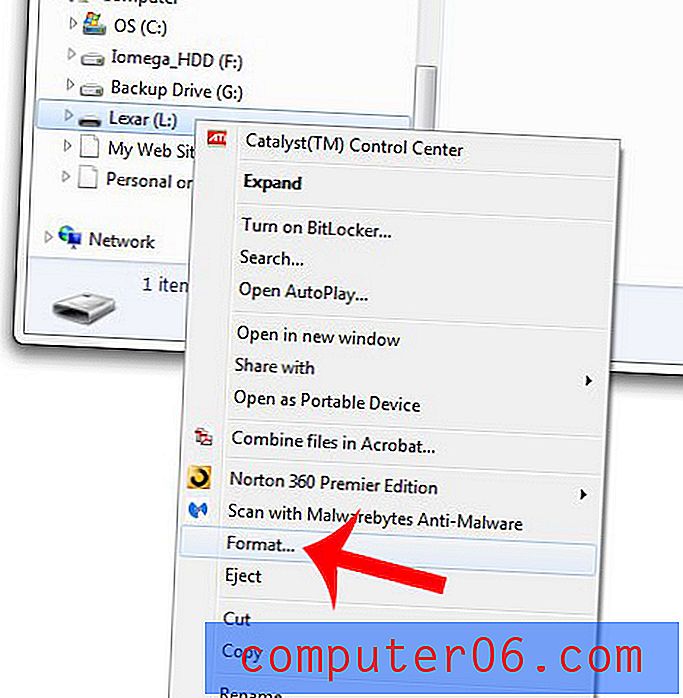
5 단계 : File System (파일 시스템 ) 아래의 드롭 다운 메뉴를 클릭 한 다음 FAT32 옵션을 클릭합니다.
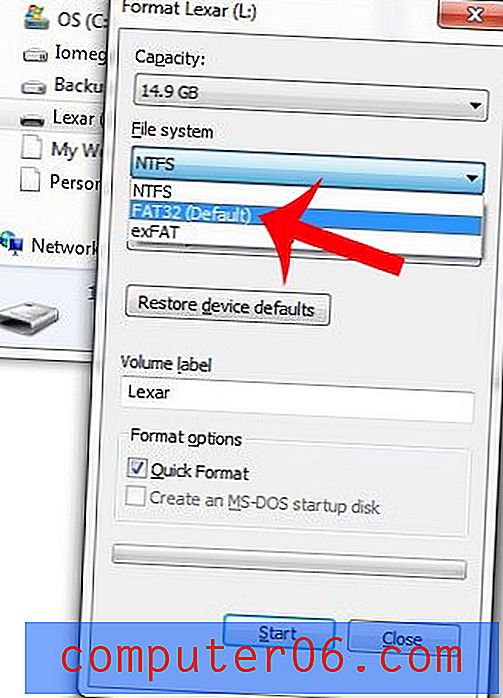
6 단계 : 창 하단에서 시작 버튼을 클릭합니다.
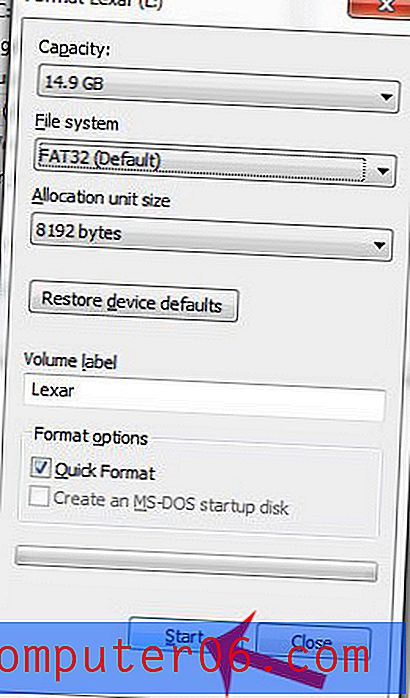
7 단계 : 확인 버튼을 클릭하여 USB 플래시 드라이브를 포맷하면 현재 저장된 모든 데이터가 삭제된다는 것을 확인합니다.
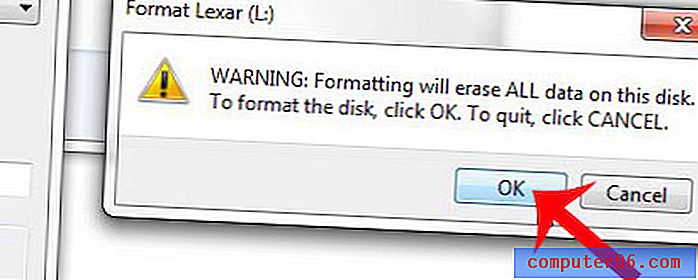
8 단계 : Windows에서 포맷이 완료되었음을 알리는 팝업 창에서 확인 버튼을 클릭합니다.
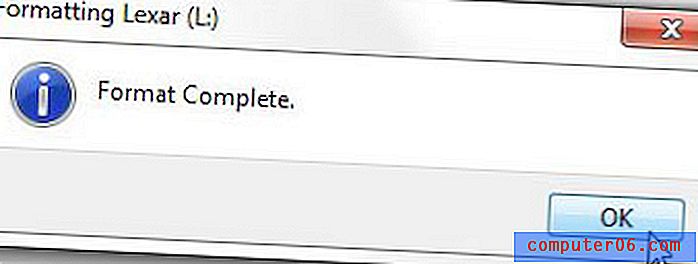
플래시 드라이브의 공간이 부족하여 일부 파일을 제거해야합니까? 이 기사에서는 플래시 드라이브에서 파일을 삭제하는 방법에 대해 설명합니다.



